Nemme måder at få rootadgang på Android
Hvad er at få root-adgang?
At få root-adgang eller rooting af en Android-enhed er dybest set en proces, hvorved en bruger med succes opnår fuld autoritet på sin Android-enhed. Med andre ord, når du får root-adgang, har du tilladelse til at tilpasse din Android-enhed, som du ønsker det.
Du har måske ofte observeret, at der er en hel del forudinstallerede apps i vores Android-enheder, der skal slettes på grund af deres ubrugelighed, men du finder ud af, at den ikke kan gøre det. Den gode nyhed er at få root-tilladelse forvandler denne manglende evne til evne, hvilket giver dig magten til at gøre dette.
Ikke kun dette, hvis du får root-privilegium til Android, har du lov til at udføre visse ting, herunder:
- Installation af apps med root-adgangskravet
- Afinstallerer uønskede apps fra enheden
- Fjernelse af uønskede annoncer
Det skal også bemærkes, at rooting foregår på to måder: med en computer og uden en computer. I denne artikel lærer vi, hvordan du får root-adgang på Android via computer og uden at have det.
Sådan får du rootadgang på Android uden pc
Hvis du ikke har en computer eller af en anden grund ønsker du at få root-privilegium til Android, kan du bruge iRoot. Det er en app, der bruges på Android-enheder, hvor der ikke er behov for en pc.
iRoot hjælper dig med at roote din Android-enhed uden at få den muret og har en god succesrate for det. Den understøtter forskellige Android-enheder og kan betragtes som et alternativ til at få din enhed rootet, hvis du ikke har en computer.
Guide til at få root-tilladelse uden pc
-
Grib din Android-enhed, start din browser, og gå til den officielle hjemmeside for iRoot.
Tryk nu på knappen ‘Download til Android’ for at downloade iRoot apk til din Android-enhed på dit SD-kort.
-
Gå ind i din File Explorer, find den downloadede iRoot apk-fil, og åbn den.
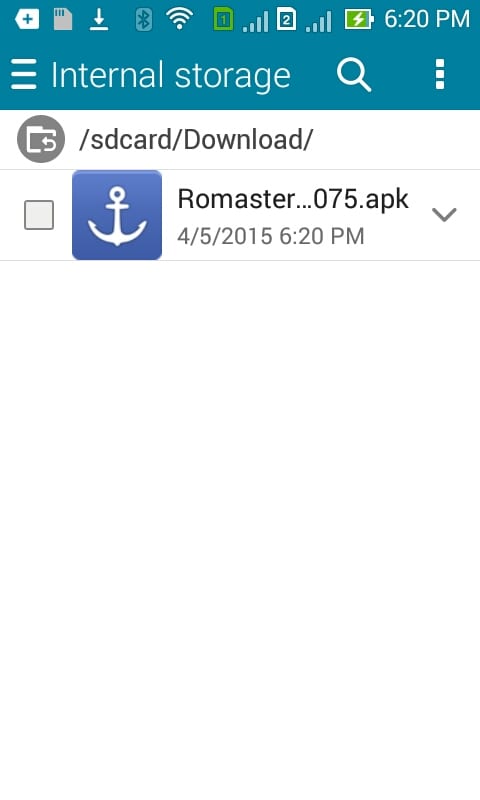
-
Installer appen, og tryk på ‘Åbn’, når installationen er fuldført.
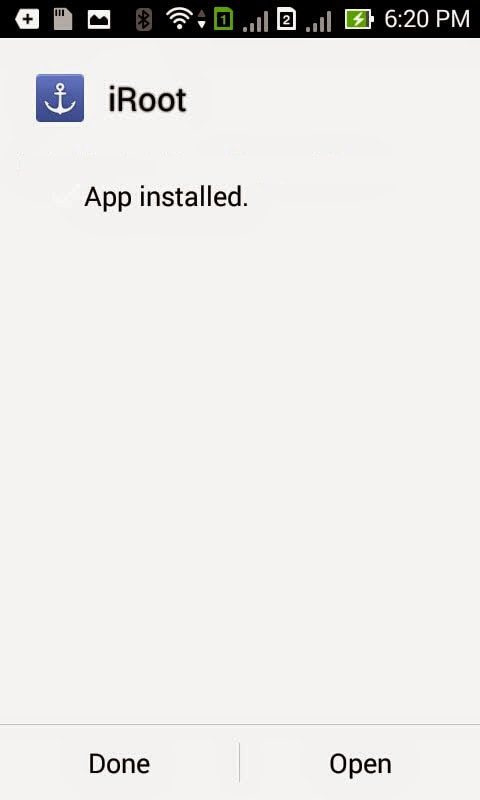
- Accepter licensaftalen ved at trykke på ‘Jeg accepterer’.
-
Tryk på knappen ‘Root Now’ på iRoot-appens hovedskærmgrænseflade.

-
Efter at rootingen er lykkedes, skal du kontrollere, om Kinguser-appikonet er tilgængeligt i din App-skuffe.
Hvis det er der i din app-skuffe, så kan du fortsætte med andre handlinger som superbruger, såsom at slette en forudinstalleret app.
Fordele og ulemper ved at få root-adgang
Rooting har sine fordele, men det har helt sikkert nogle ulemper. Her i dette afsnit har vi listet fordele og ulemper ved at få root-tilladelser. Gå videre, tag et kig på tabellen nedenfor.
| Fordele | Ulemper |
|---|---|
| Fjern forudinstalleret crapware på en problemfri måde. | Rooting annullerer garantien på din enhed. Så hvis din enhed er i garantiperioden, anbefales det ikke at udføre rooting på den. |
Seneste Artikler